
Оглавление:
- Шаг 1: соберите эти компоненты
- Шаг 2: построение дальномера
- Шаг 3: Обоснование и включение макетной платы
- Шаг 4: Подключение ЖК-экрана
- Шаг 5: Подключение потенциометра
- Шаг 6: Подключение ультразвукового дальномера
- Шаг 7: Кодирование программы
- Шаг 8: Видео работы дальномера
- Шаг 9: ссылки
- Шаг 10: Определения частей
- Автор John Day [email protected].
- Public 2024-01-30 11:48.
- Последнее изменение 2025-01-23 15:04.
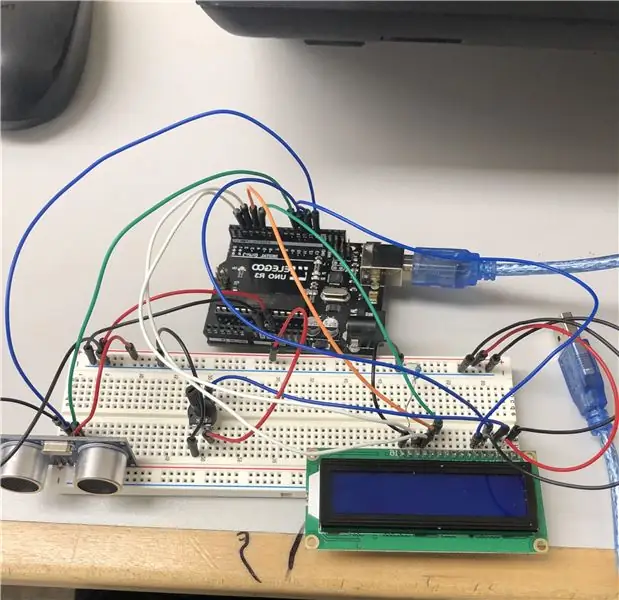
Кайл Скотт
11/4/2020
В этой инструкции я покажу вам, как сделать портативный дальномер.
Шаг 1: соберите эти компоненты
- Плата Arduino
- ЖК-экран
- Ультразвуковой датчик расстояния
- потенциометр
-Два резистора 220 Ом
-20 проводов
- макетная плата
Все эти детали должны быть в обычном комплекте Arduino, если у вас его нет, вы можете забрать его у elegoo за 40 долларов.
Шаг 2: построение дальномера

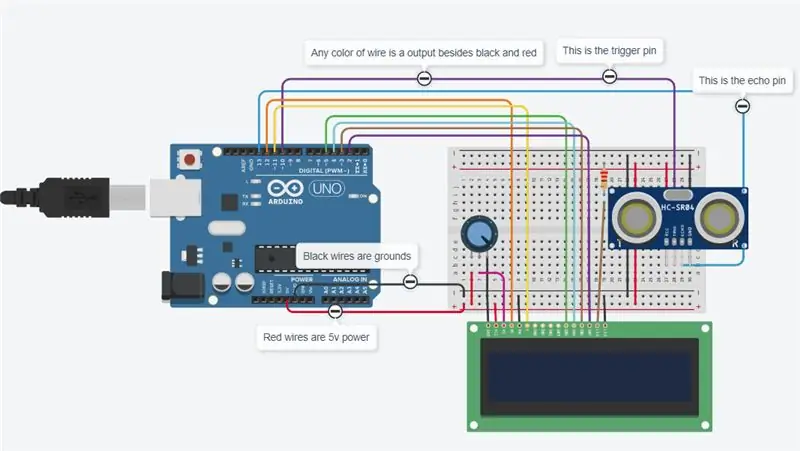
Сначала вы хотите поместить свой ЖК-экран в макетную плату вместе с ультразвуковым датчиком и потенциометром.
Есть электрическая схема, которую вы также можете использовать, чтобы помочь вам с подключением, если вы застряли.
Шаг 3: Обоснование и включение макетной платы

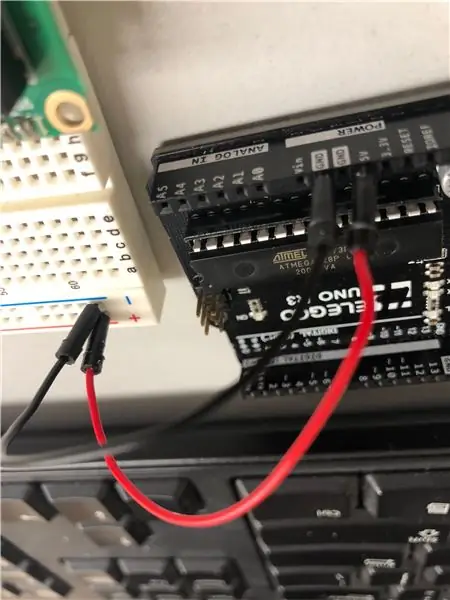
Итак, теперь вы хотите взять свои 17 проводов
Сначала вы хотите сделать заземление, и вы делаете это, вставляя провод в слот GND на Arduino, а затем подключая его к отрицательной линии на плате бороды, которая составляет всю линию.
Затем вы хотите включить положительную линию, взяв другой провод, подключив его к 5 В на плате Arduino и подключив его к положительной линии на макетной плате.
Шаг 4: Подключение ЖК-экрана
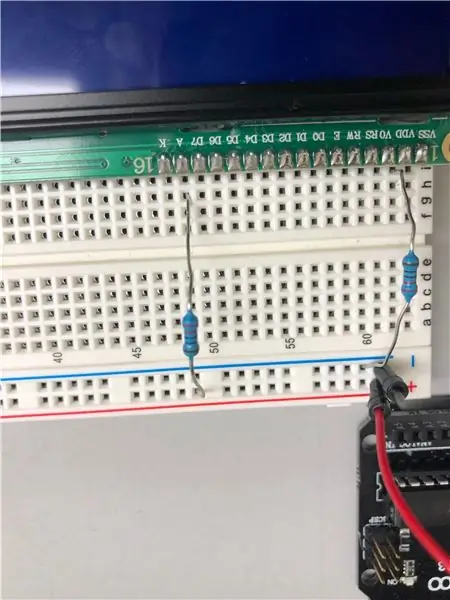
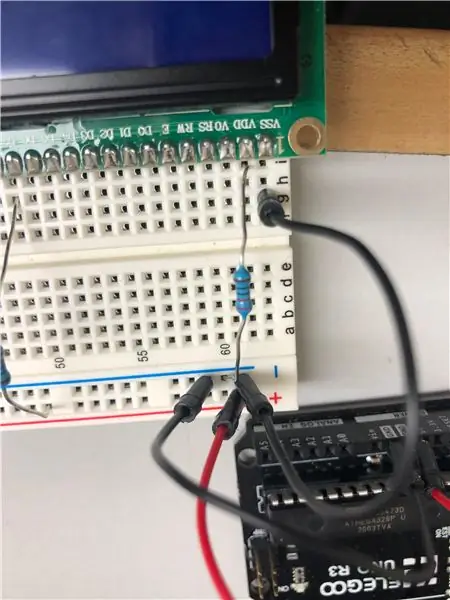
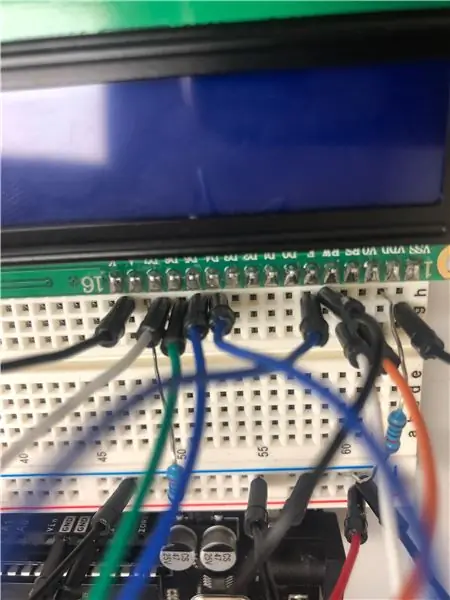
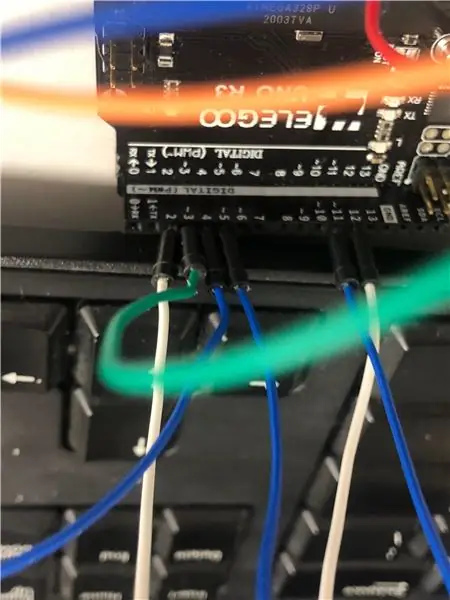
Сначала вы вставляете оба резистора в ЖК-экран, первый входит в слот VDD ЖК-экрана, и вы подключаете его к отрицательной шине, затем берете второй резистор, вставляете его в слот, затем подключаете другой конец к положительный рельс.
Подключение ЖК-экрана
Теперь вы хотите подключить провод к отрицательной шине, это создаст заземление, а затем подключите его к слоту VSS ЖК-экрана.
Затем вы хотите взять любой провод, вставить его в слот V0 и подключить к задней части потенциометра.
Затем вы хотите сделать еще два заземляющих провода: первый входит в слот RW, а другой - в слот K.
Теперь нам нужно подключить все входные слоты, первый входной провод идет в слот RS на ЖК-дисплее, а слот номер 12 на Arduino E идет на 11, d4 на 5, d5 на 4, d6 на 3, d7 на 2.
Шаг 5: Подключение потенциометра
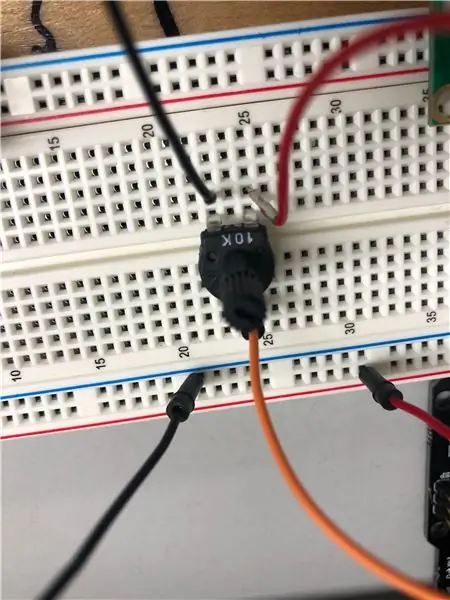
Подключить потенциометр довольно просто, все, что вам нужно сделать, это подключить заземляющий провод к правой стороне потенциометра, а положительный - к левой стороне.
Шаг 6: Подключение ультразвукового дальномера

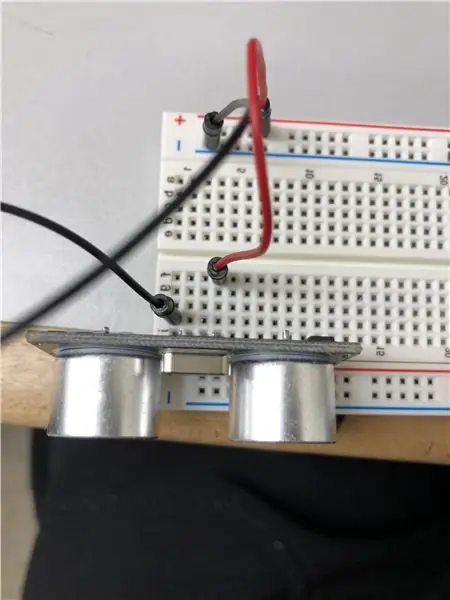


Чтобы сначала подключить дальномер, вам нужно взять другой провод заземления и подключить его к контакту заземления дальномера.
Затем вы хотите взять положительный провод и подключить его к контакту Vcc после того, как вы это сделаете, подключите провод к выходному контакту 13 Arduino, а затем подключите его к контакту эхо ультразвукового измерителя.
наконец, вставьте последний провод в контакт 10 на Arduino и в триггерный контакт ультразвукового измерителя.
Шаг 7: Кодирование программы
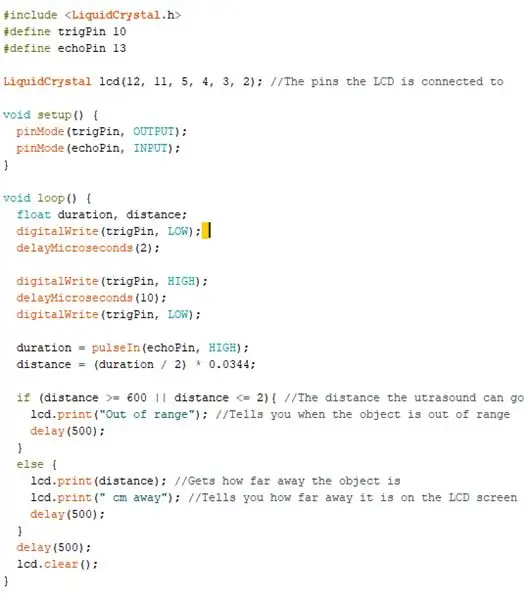
Это весь код, который вам понадобится для программирования портативного дальномера.
Единственное изменение, которое я внес в код, - это расстояние
Шаг 8: Видео работы дальномера
Шаг 9: ссылки
Ссылки на код и диаграммы
Шаг 10: Определения частей
Ультразвуковой датчик: он измеряет расстояние с помощью ультразвуковых волн, головка датчика излучает ультразвуковую волну и принимает волну, отраженную от цели.
ЖК-экран: ЖК-экран отображает все, что вы хотите, кроме изображений, таких как слова и числа.
Потенциометр: он предназначен для измерения электродвижущей силы путем уравновешивания ее с разностью потенциалов, возникающей при пропускании известного тока через известное переменное сопротивление.
Рекомендуемые:
Картонный пистолет Arduino (дальномер и тахометр): 8 шагов

Картонный пистолет Arduino (дальномер и тахометр): не было бы здорово иметь возможность измерять расстояние, удобно сидя на диване, вместо того, чтобы использовать обычную ленту? Итак, сегодня я собираюсь сделать пистолет Arduino, способный бесконтактно измерять расстояния от 2 см до 400 см
Дальномер своими руками с Arduino: 6 шагов

DIY Range Finder с Arduino: в этой статье я покажу вам, как вы можете сделать дальномер с помощью Arduino
Сделайте ультразвуковой дальномер с Micro: bit: 6 шагов

Сделайте ультразвуковой дальномер с Micro: bit: Сегодня мы собираемся сделать ультразвуковой дальномер с Micro: bit и ультразвуковым сенсорным модулем
Дальномер Arduino: 6 шагов

Arduino Range Finder: этот дальномер был создан, чтобы отслеживать, открыта дверь или нет. Измерение расстояния до двери позволит нам определить, открыта она или закрыта
Портативный замок: портативный замок: 5 шагов

Porto-lock: Portable Lock: Привет всем, поэтому, когда дело дошло до этого проекта, я хотел создать что-то простое, потому что оно решает простую проблему - никаких замков в вашем CR-стойле. Большинство людей списали меня с самого начала, говоря, не проще ли установить замки? Его
